'>
 Tant si voleu comprar ordinadors com si voleu solucionar un problema d’ordinador, us pot ajudar a pensar millor si coneixeu les especificacions detallades de l’ordinador. Aquest article us mostrarà totes les maneres de fer-ho visualitzeu les especificacions de l’ordinador a Windows 10 .
Tant si voleu comprar ordinadors com si voleu solucionar un problema d’ordinador, us pot ajudar a pensar millor si coneixeu les especificacions detallades de l’ordinador. Aquest article us mostrarà totes les maneres de fer-ho visualitzeu les especificacions de l’ordinador a Windows 10 .
Aprendràs:
- Com es poden veure les especificacions bàsiques de l’ordinador mitjançant les propietats del sistema.
- Com es visualitzen les especificacions de l’ordinador complet a través de la informació del sistema.
- Com es visualitzen determinades especificacions informàtiques detallades mitjançant el símbol del sistema.
- Consell extra: com mantenir l’ordinador en forma de punta
Com es poden veure les especificacions bàsiques de l’ordinador mitjançant les propietats del sistema
En primer lloc, és possible que vulgueu veure algunes especificacions bàsiques de l’equip, com ara l’edició de Windows i el tipus de sistema de l’ordinador. Podeu accedir ràpidament a la informació mitjançant Sistema Windows - Al teclat, premeu el botó Logotip de Windows  clau i Pausa al mateix temps per obrir la finestra del sistema. Veureu alguna cosa així:
clau i Pausa al mateix temps per obrir la finestra del sistema. Veureu alguna cosa així:

Com es visualitzen les especificacions de l’ordinador complet a través de la informació del sistema
Si voleu veure totes les especificacions de l’ordinador, podeu fer-ho mitjançant Informació del sistema :
- Premeu el botó Clau del logotip de Windows i Jo al mateix temps per invocar el quadre Executa.
- Tipus msinfo32 i premeu Entra .

Apareixerà la finestra Informació del sistema:

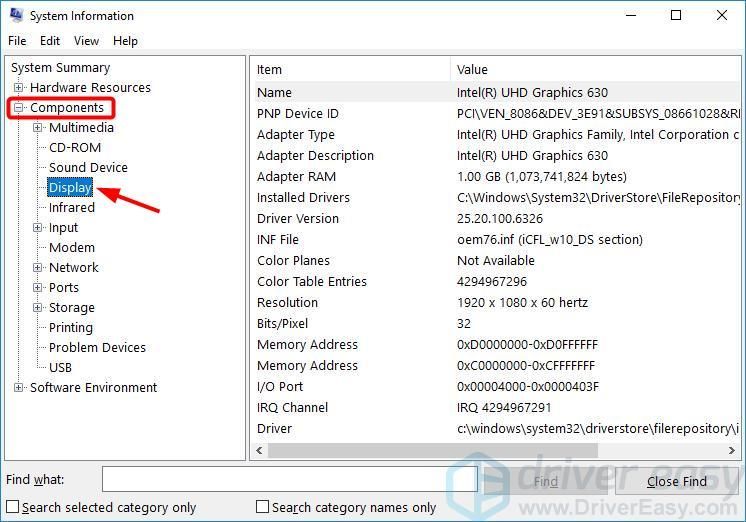
Com es visualitzen determinades especificacions informàtiques detallades mitjançant el símbol del sistema
També podeu utilitzar Símbol d'ordres per veure determinada informació del sistema, inclosa la memòria, la versió del BIOS, l'adaptador de xarxa, etc.
- Feu clic amb el botó dret al botó Inici a l'extrem inferior esquerre de la pantalla i, a continuació, seleccioneu Indicador d'ordres (administrador) .

- Al símbol del sistema, escriviu informació del sistema i premeu Entra . A continuació, podeu veure una llista d'informació.

Consell extra: com mantenir l’ordinador en forma de punta
Si voleu mantenir l’ordinador en forma de punta, hauríeu de mantenir tots els controladors de dispositiu actualitzats.
Hi ha dues maneres d’actualitzar els controladors: manualment i automàticament .
Actualitzeu els controladors manualment - Podeu actualitzar el controlador manualment anant al lloc web del fabricant del maquinari i cercant el controlador més recent. Però si feu aquest enfocament, assegureu-vos de triar el controlador que sigui compatible amb el número de model exacte del vostre maquinari i la vostra versió de Windows.
O bé
Actualitzeu els controladors automàticament - Si no teniu temps, paciència ni coneixements informàtics per actualitzar tots els vostres controladors manualment, podeu fer-ho automàticament amb Conductor fàcil . No cal que sàpiga exactament quin sistema està executant l’ordinador, no cal arriscar-se a descarregar i instal·lar un controlador incorrecte i no s’ha de preocupar d’equivocar-se en instal·lar-lo. Driver Easy s’encarrega de tot.
- descarregar i instal·leu Driver Easy.
- Executeu Driver Easy i feu clic a Escanejar ara . Driver Easy escanejarà l'ordinador i detectarà qualsevol controlador que tingui problemes.

- Feu clic a Actualització al costat de qualsevol dispositiu marcat per descarregar automàticament la versió correcta dels seus controladors, podeu instal·lar-los manualment. O feu clic Actualitza-ho tot per descarregar-los i instal·lar-los automàticament. (Això requereix el fitxer Versió Pro - se us demanarà que actualitzeu quan feu clic a Actualitza-ho tot. Obteniu un suport complet i una garantia de devolució de 30 dies).
Si necessiteu ajuda, poseu-vos en contacte amb l'equip d'assistència de Driver Easy a support@drivereasy.com .












